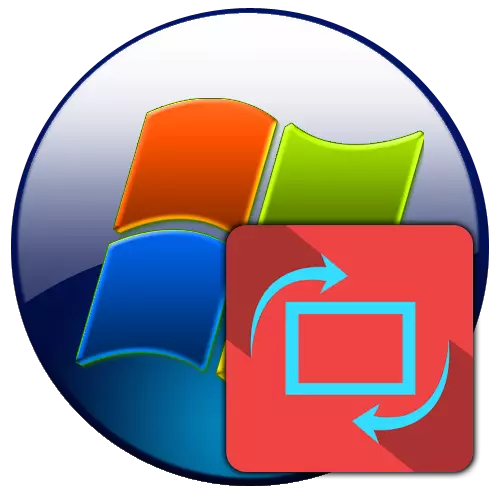
Nigba miiran awọn ipo pajawiri wa ninu eyiti o jẹ dandan lati ṣe atunyẹwo iboju ṣe atunṣe lori kọnputa fun iṣẹ irọrun diẹ sii. O tun ṣẹlẹ pe, nitori ikuna tabi ṣiye kestrone, aworan naa ti wa ni ti o wa ni titan o lati fi sinu ipo atilẹba rẹ, ati pe olumulo ko mọ bi o ṣe le ṣe. Jẹ ká wa jade kini awọn ọna ti o le yanju iṣẹ yii lori awọn ẹrọ nṣiṣẹ Windows 7.
Ọna 2: Iṣakoso kaadi fidio
Awọn kaadi fidio (awọn adaṣe awọn aworan) sọfitiwia pataki wa fun awọn eniyan ti a pe. Pẹlu rẹ, o le ṣe iṣẹ wa. Botilẹjẹpe wiwo wiwo ti sọfitiwia yii yatọ ati pe o da lori awoṣe ti ikede adarọ pato, sibẹsibẹ algorithm ti iṣe jẹ to kanna. A yoo wo o loju apẹẹrẹ ti kaadi fidio NVIdia.
- Lọ si Ojú "Ojú-iṣẹ" ki o tẹ bọtini pẹlu bọtini Asin Ọtun (PCM). Tókàn, yan Iṣakoso nronu iṣakoso nvidia.
- Ifipamọ Iṣakoso Iṣakoso ti o tapo fidio ṣii. Ni apakan apa osi ti o ni "Inajakona Cramita, tẹ lori Orukọ" Ifihan tan ".
- Iboju naa tan iboju naa yipada. Ti awọn diigi oriṣiriṣi ba sopọ si PC rẹ, lẹhinna ninu ọran yii, ninu "Yan ifihan" bulọọki, o nilo lati yan ọkan pẹlu eyiti o yoo ṣe. Ṣugbọn ni ọpọlọpọ awọn ọran, paapaa fun kọǹpútà alàpápá, iru ibeere bẹẹ ko tọ si, nitori pe nikan ni apẹẹrẹ kan ti ẹrọ ifihan ifihan ti a ṣe deede ni asopọ. Ṣugbọn si "yan Iṣalaye" banage Eto, o nilo lati gba ni pẹkipẹki. Nibi o jẹ pataki lati satunṣe bọtini redio si ipo ti o fẹ tan iboju. Yan ọkan ninu awọn aṣayan:
- Ala-ilẹ (iboju naa wa sinu ipo deede);
- Iwe (ti ṣe pọ) (yiyi si apa osi);
- Iwe (yi si apa ọtun);
- Ala-ilẹ (ti ṣe pọ).
Nigbati o ba yan aṣayan ti o kẹhin, iboju naa tan lati oke de isalẹ. Awọn aworan ipo ti tẹlẹ lori atẹle nigbati o ba yan ipo ti o yẹ, o le akiyesi ni apa ọtun ti window naa. Lati le lo aṣayan yiyan, tẹ "Waye".
- Lẹhin iyẹn, iboju yoo yi sinu ipo ti o yan. Ṣugbọn iṣẹ naa yoo fagile-laifọwọyi ti o ko ba jẹrisi rẹ laarin akoko diẹ nipa titẹ bọtini "bẹẹni" ninu apoti ajọṣọ ti o han ninu apoti ifọrọwerọ.
- Lẹhin iyẹn, awọn ayipada si awọn eto gba laaye lori ipilẹ ti n nlọ lọwọ, ati ti o ba jẹ dandan, awọn ayefa ori-ikun le yipada nipasẹ Tun-lilo awọn iṣe ti o yẹ.
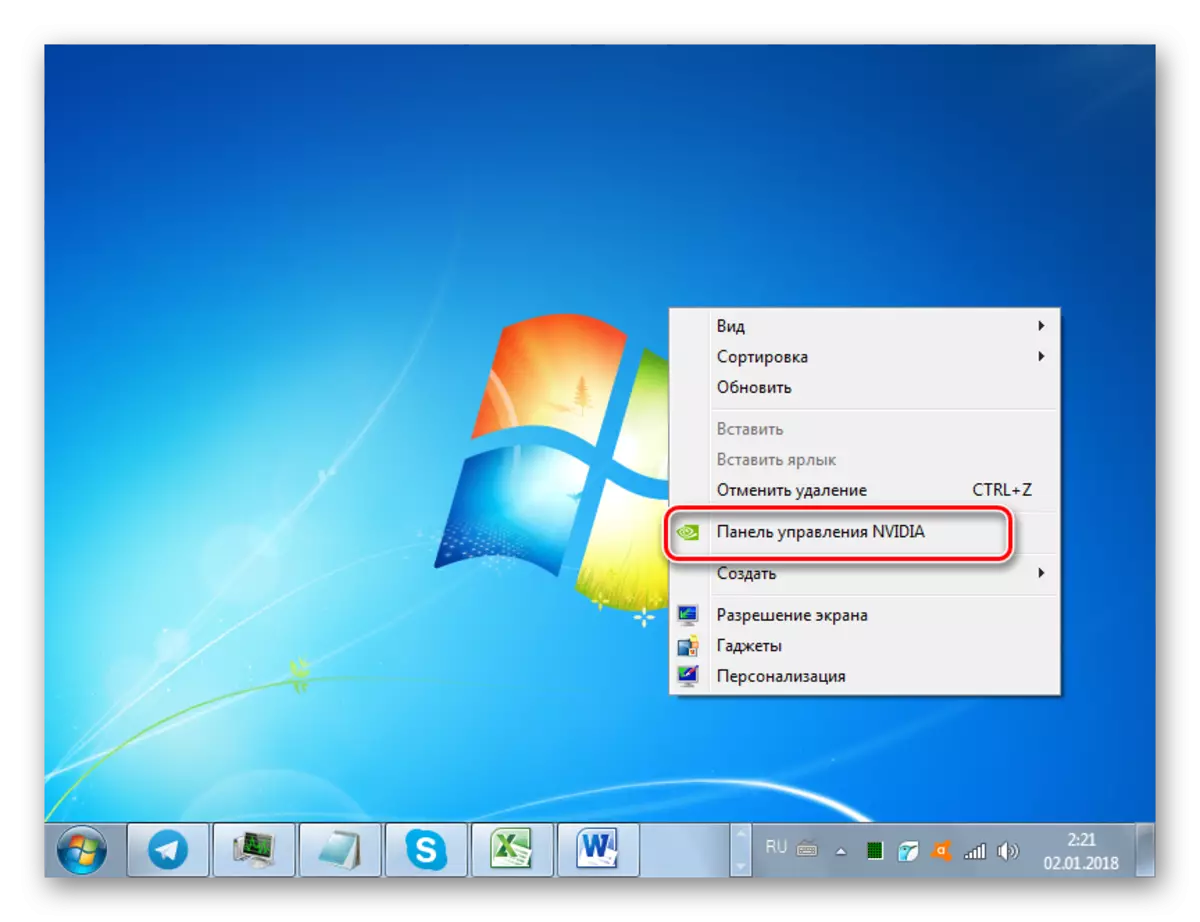
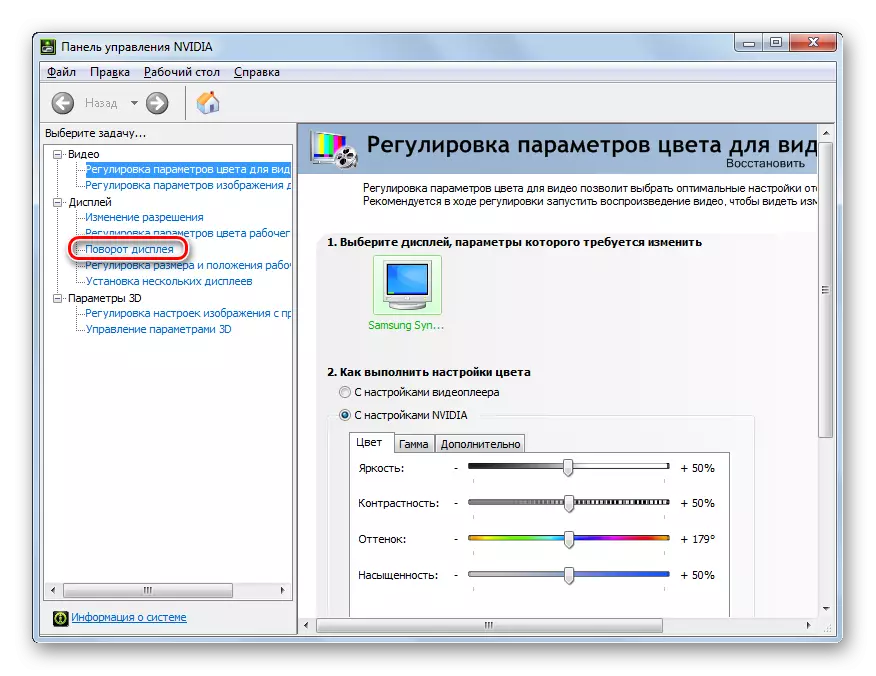
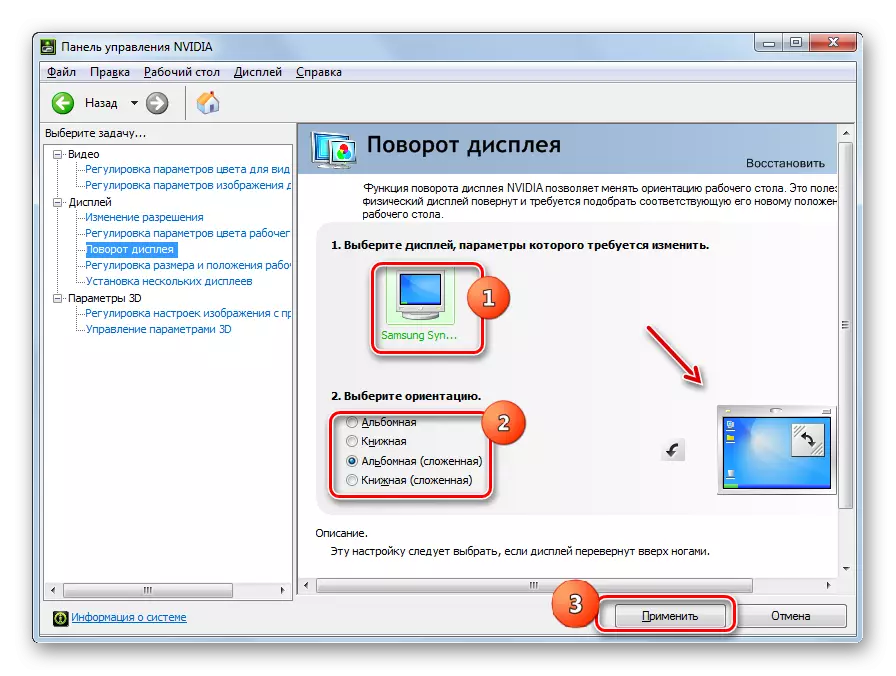
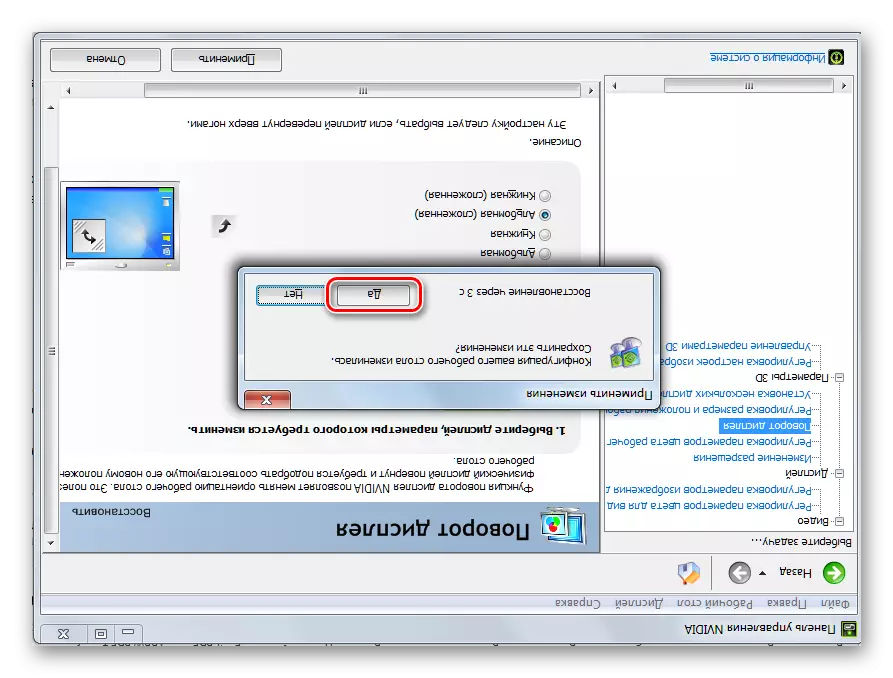
Ọna 3: Awọn bọtini gbona
Ọna pupọ yiyara ati ọna ti o rọrun lati yi iṣalaye ti atẹle le wa ni ibi-elo nipa lilo apapọ awọn hotkeys. Ṣugbọn laanu, aṣayan yii ko dara fun gbogbo awọn awoṣe laptop.
Lati yi atẹle naa, o to lati lo awọn ọna abuja keyboard atẹle ti a ti ro tẹlẹ nigbati ṣe apejuwe ọna nipa lilo eto imọ:
- Konturolu + Alt 1 Igbesi aaye iboju boṣewa;
- Konturolu + alt + Si isalẹ Arhow - Iwọn ṣafihan awọn iwọn 180;
- Konturolu + Alt si ọtun - Yiyi iboju si apa ọtun;
- Konturolu + Alt + Ofu osi - tan ifihan osi.
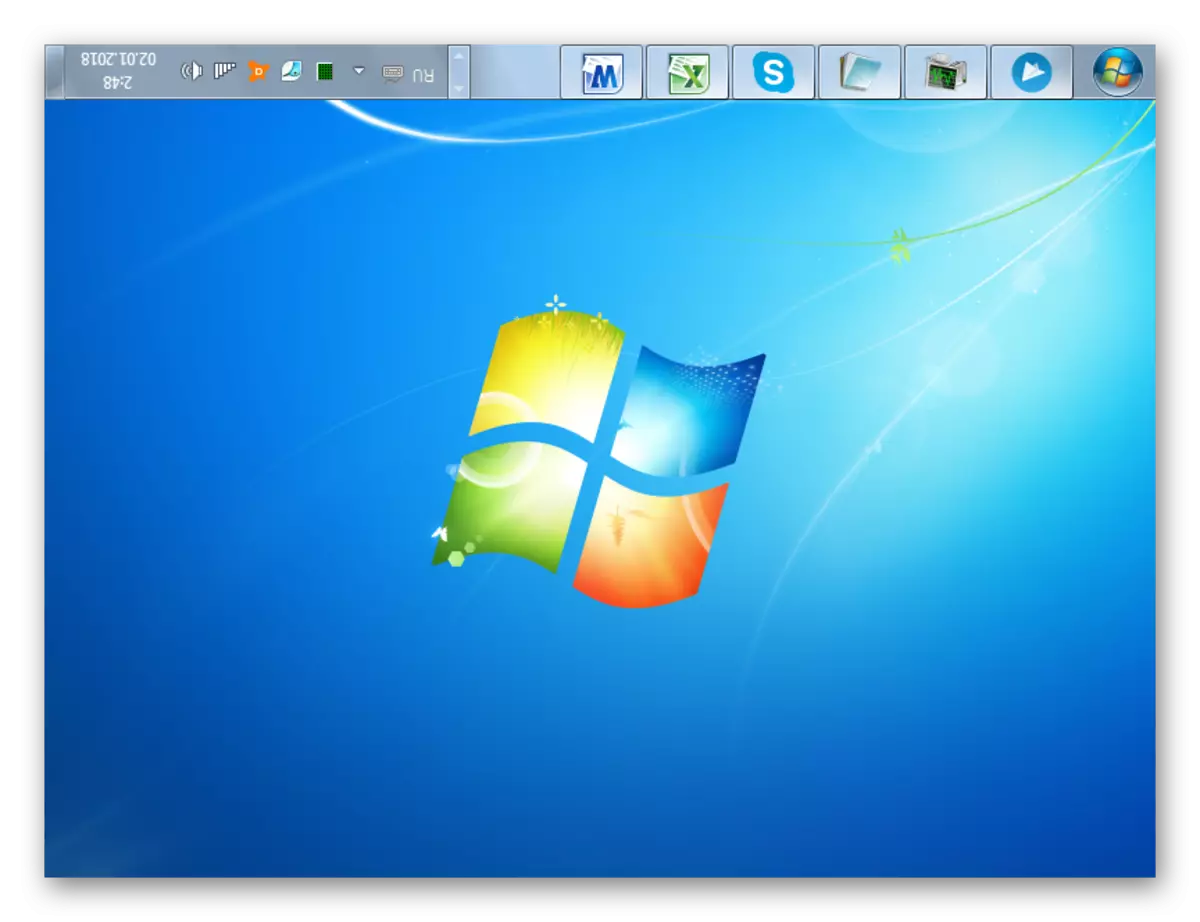
Ti aṣayan yii ko ṣiṣẹ, lẹhinna gbiyanju lati lo awọn ọna miiran ti a ṣalaye ninu nkan yii. Fun apẹẹrẹ, o le fi eto inọte sori ẹrọ ati lẹhinna iṣakoso eto iṣalaye ifihan lilo awọn ina ti o ni itẹlọrun yoo wa fun ọ.
Ọna 4: Iṣakoso Iṣakoso
Gbe ifihan naa tun le ni lilo awọn "Iṣakoso Iṣakoso".
- Tẹ "Bẹrẹ". Wa ninu "Ibi iwaju alabujuto".
- Gbe lori ohun kan "Iforukọsilẹ ati Ara-ẹni".
- Tẹ "Iboju".
- Lẹhinna, ni agbegbe osi ti window, tẹ bọtini "Eto ipinnu iboju".
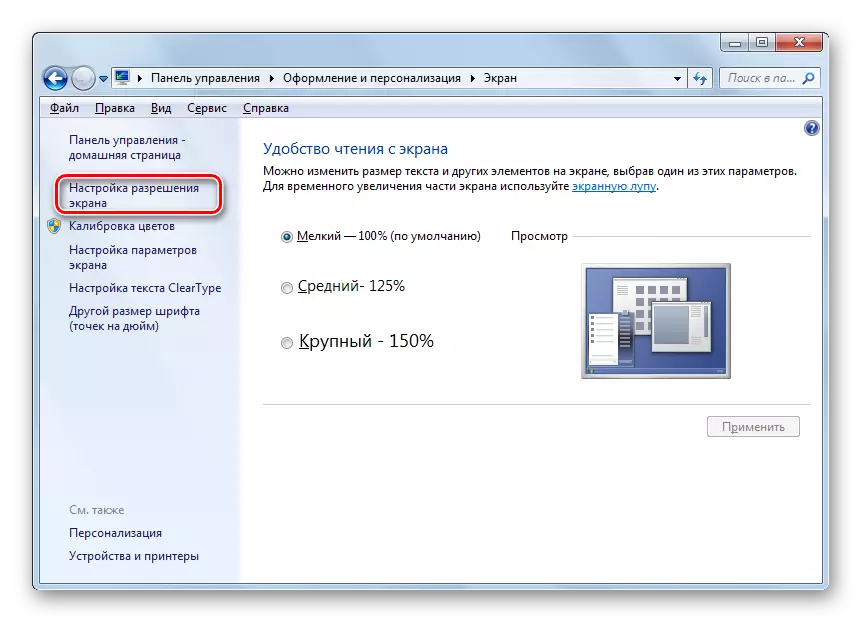
O le gba sinu apakan ti o fẹ "awọn panẹli iṣakoso" ati ni ọna miiran. Tẹ PCM lori "Ojú-iṣẹ" ki o si yan "ipinnu iboju".
- Ni ikarahun ti o ṣii, o le ṣatunṣe ipinnu iboju. Ṣugbọn ni ọrọ ti ibeere ibeere ti a ṣeto ninu nkan yii, a nifẹ si yiyipada ipo rẹ. Nitorina, tẹ lori aaye pẹlu orukọ "Iṣalaye".
- Atokọ-isalẹ ti awọn ohun mẹrin mẹrin ṣii:
- Awo-orin (ipo boṣewa);
- Aworan (ti a fi sinu);
- Aworan;
- Album (ti a fi sii).
Nigbati o ba yan aṣayan ti o kẹhin, iyokuro awọn iwọn 180 waye pẹlu ibatan si ipo boṣewa rẹ. Yan nkan ti o fẹ.
- Lẹhinna tẹ "Waye".
- Lẹhin iyẹn, iboju naa wa si ipo yiyan. Ṣugbọn ti o ko ba jẹrisi iṣẹ ṣiṣe ti o han nipa titehinyin "Bọtini Awọn ayipada" Fipamọ, ipo ifihan yoo gba ipo kanna. Nitorinaa, o nilo lati ni akoko lati tẹ ẹya ti o baamu, gẹgẹbi ọna 1 ti itọsọna yii.
- Lẹhin eto ikẹhin eto iṣalaye lọwọlọwọ ti ifihan yoo jẹ igbagbogbo ṣaaju ṣiṣe awọn ayipada tuntun ninu wọn.
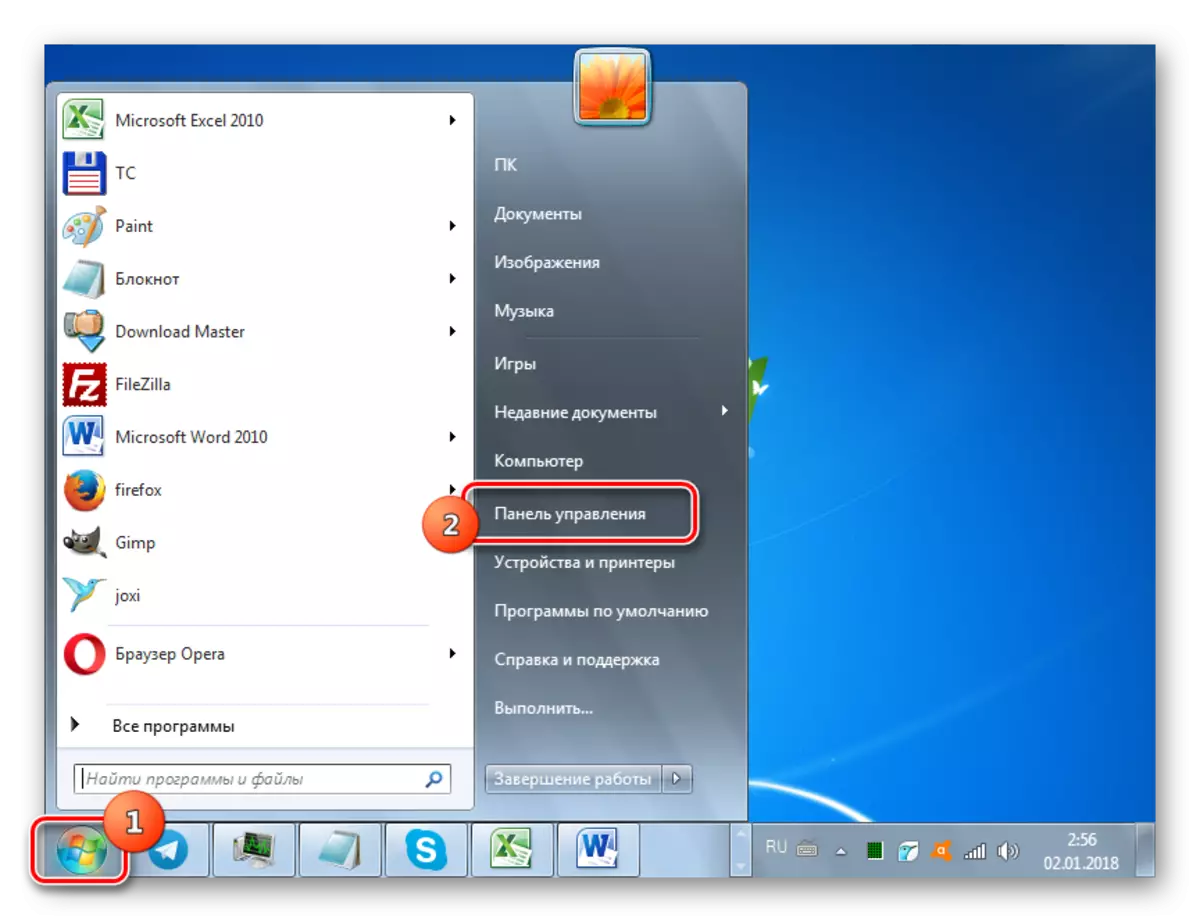
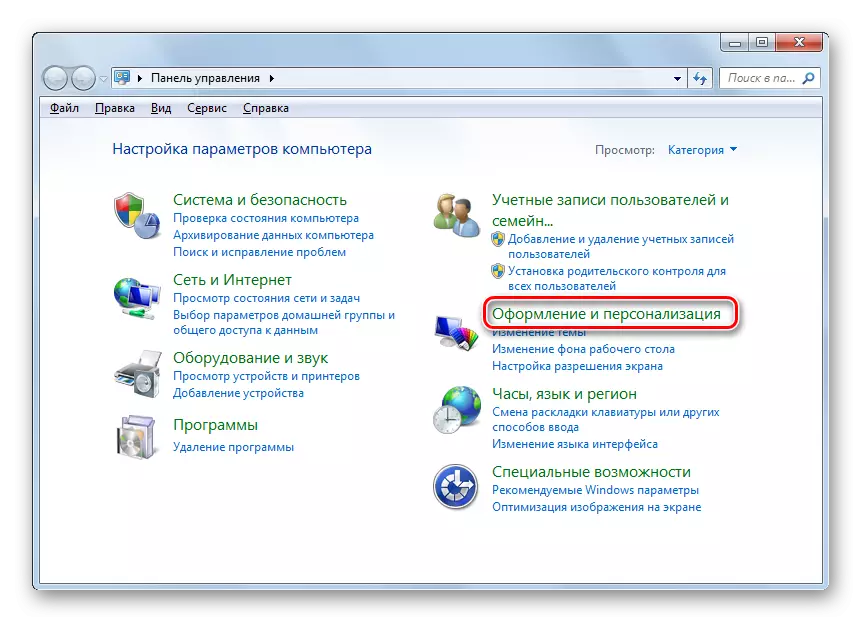
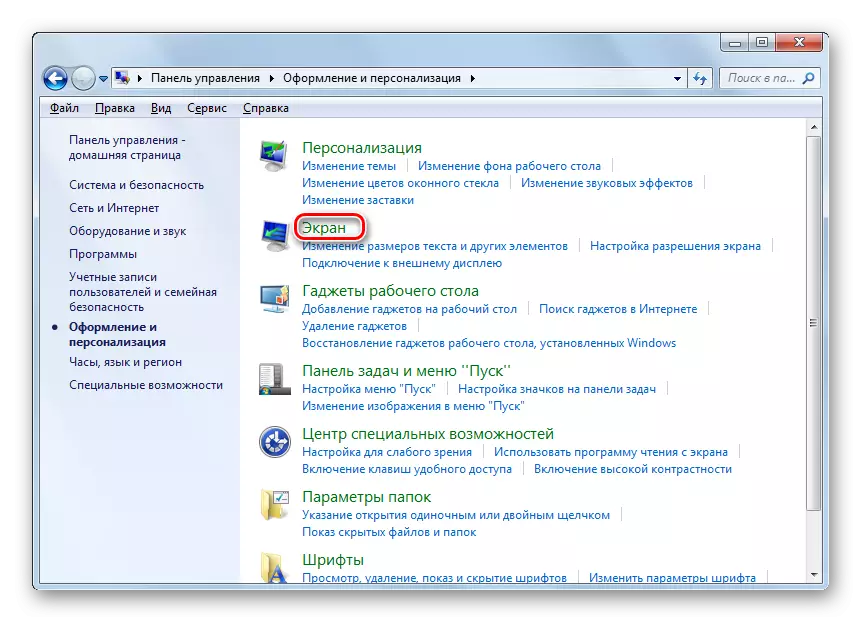
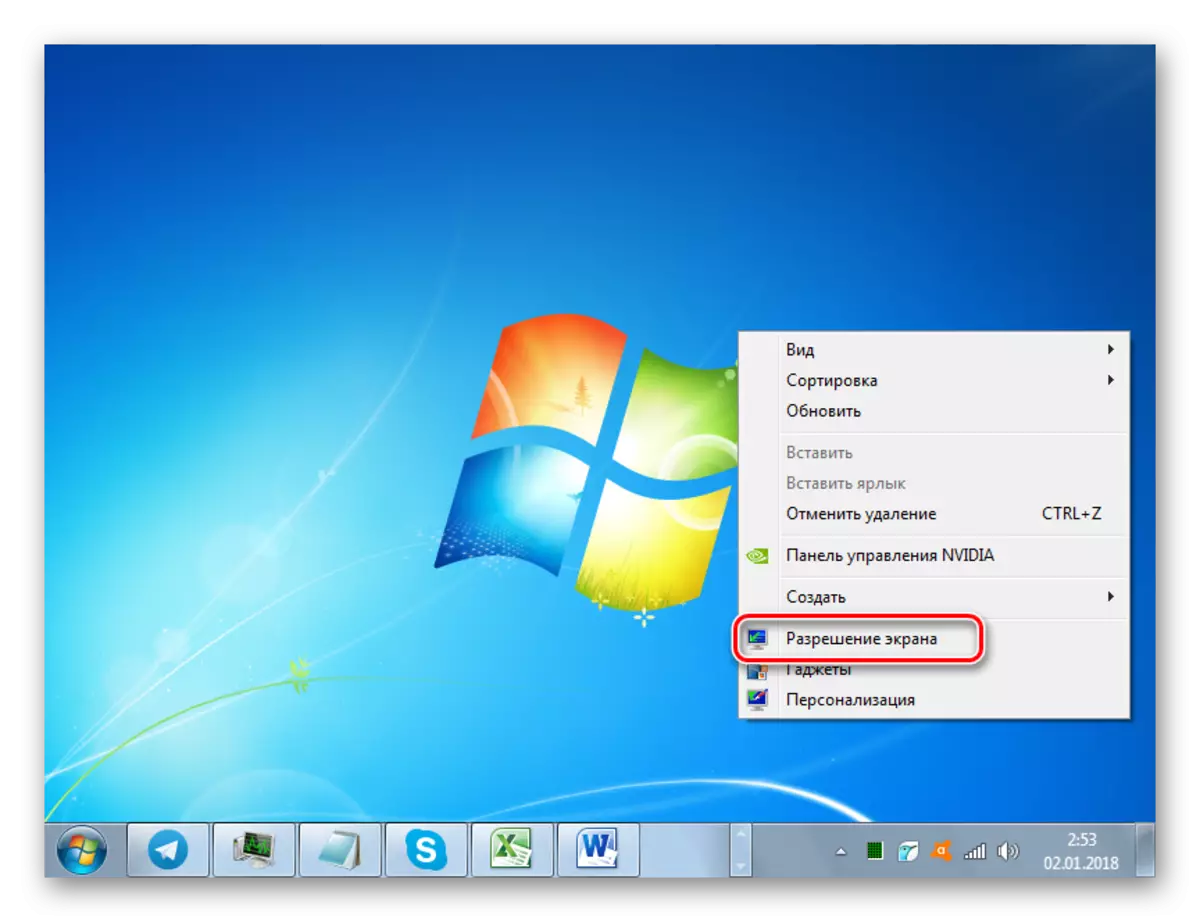
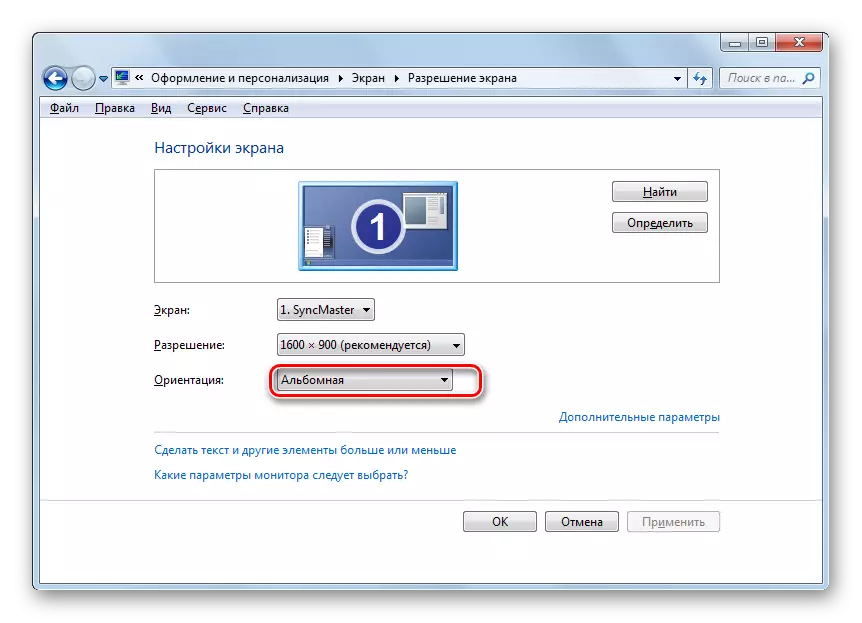
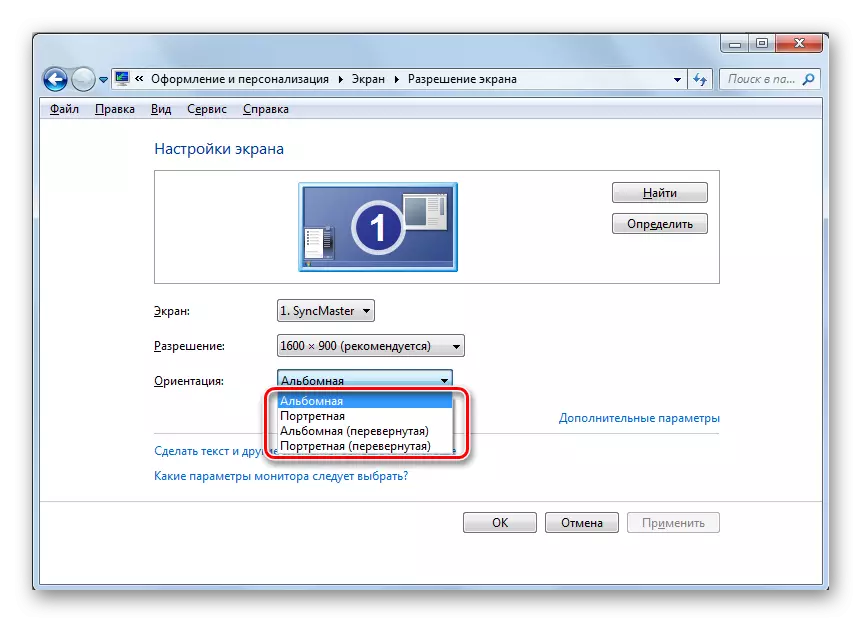

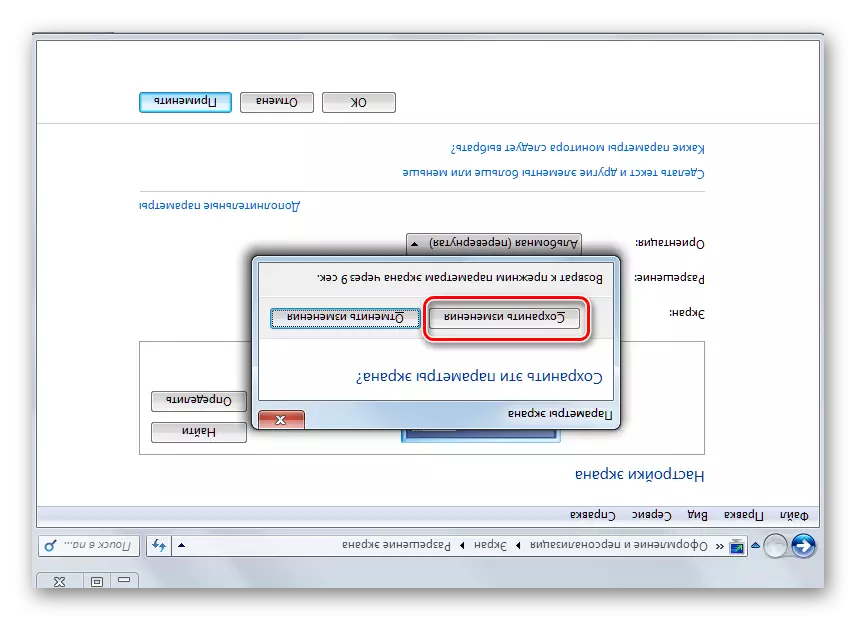
Bi o ti rii, awọn ọna pupọ lo wa lati jade iboju sori ẹrọ laptop 7. Diẹ ninu wọn tun le lo si awọn kọnputa isopọ. Yiyan aṣayan kan pato da lori irọrun ti ara rẹ, ṣugbọn lati awoṣe ẹrọ rẹ nikan, nitori, fun apẹẹrẹ, kii ṣe gbogbo kọǹpútà alágbètókókó kan ti o mọ iṣẹ ṣiṣe pẹlu awọn bọtini gbona.
